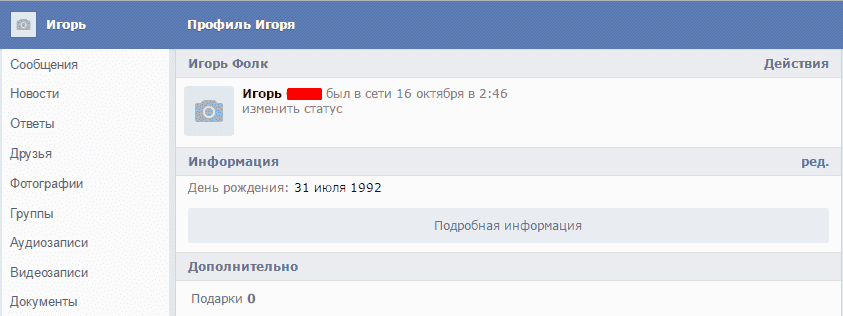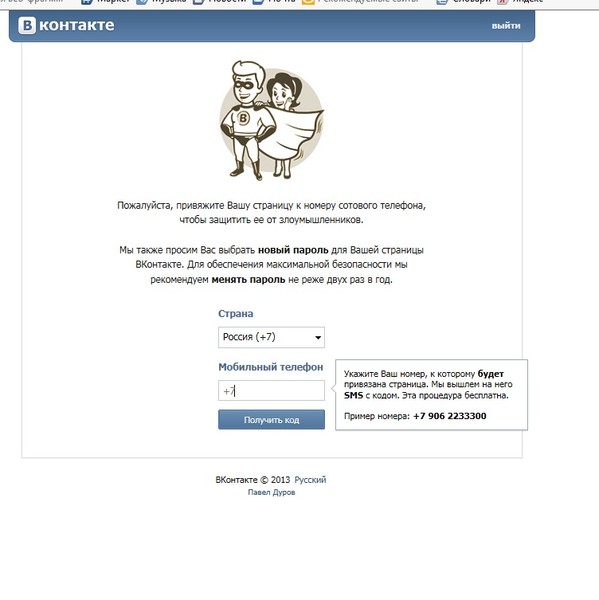Режим инкогнито в Яндекс Браузере как включить и насколько он надежный?
Всем привет Обычно режим инкогнито нужен тем, кто часто использует чужой компьютер в личных целях. То есть например проверить почту, зайти в контакт, одноклассники. Конечно вам не захочется, чтобы потом кто-то лазил по вашей почте или контакту… вот тут и приходит на помощь режим инкогнито или другими словами приватный режим
Данный режим присутствует в любом браузере, даже в Internet Explorer он есть, называется он там InPrivate. Но защищает ли режим инкогнито от провайдера или он все равно все видит? К сожалению режим инкогнито это по большей части фишка самого браузера и создана именно для того, чтобы не оставлять следы в самом браузере. Провайдеру абсолютно все равно в каком вы там режиме, он все равно фиксирует все соединения вашего компьютера.
Поэтому даже если вы сидите в приватном режиме Яндекс Браузера, то все равно провайдер все может видеть. Все — это я имею ввиду сайт, зайти в вашу почту или контакт он разумеется что не сможет, не переживайте.
Кстати, если у вас вдруг новый дизайн Яндекс Браузера и вы хотите вернуть старый, то как это сделать я писал здесь. Но вроде бы и в новом дизайне приватный режим включается также.
Итак смотрите, вам нужно просто открыть меню браузера и там выбрать Режим инкогнито:
РЕКЛАМА
После этого откроется новое окно, при этом старое окно, ну там где вы нажимали меню, то я его рекомендую закрыть. Чтобы проверить, ну точно ли вы сидите в режиме инкогнито, то посмотрите, у вас должна быть такая иконка:
РЕКЛАМА
Если такая иконка есть, то все отлично, можете сидеть, вы в приватном режиме. Все вкладки, которые вы тут будете открывать, все они будут в режиме приватности. Когда вы закроете окно приватное, то никто ни о чем не узнает, где вы там сидели, по каким сайтам лазили.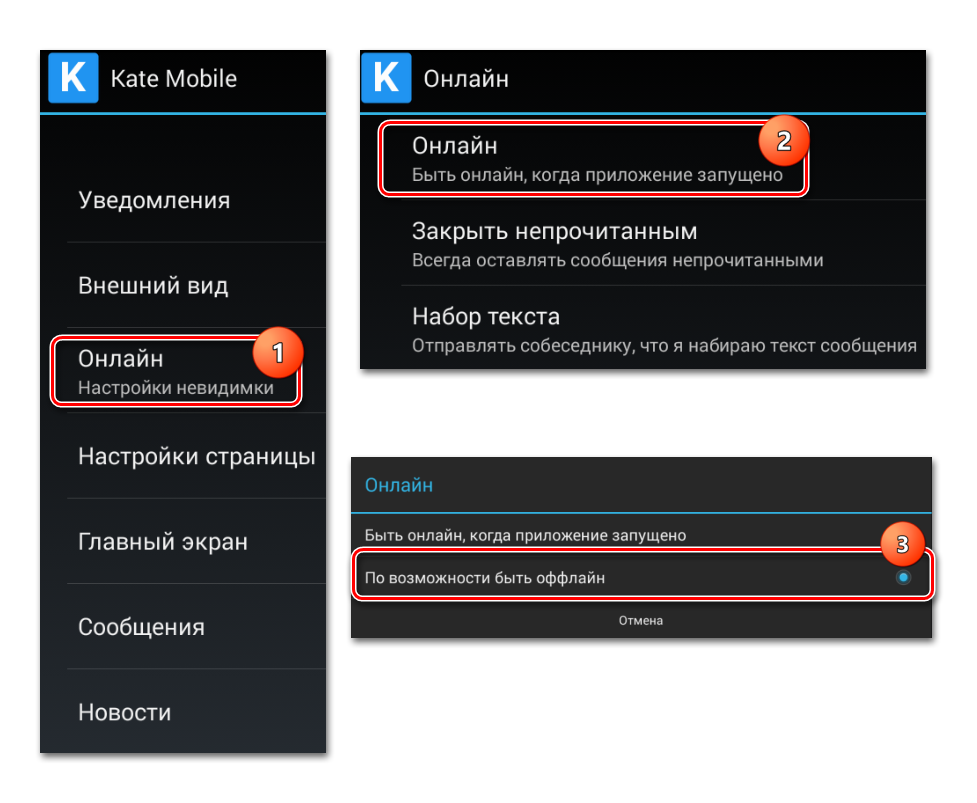
Если вам вдруг интересна инфа о том, ну следит ли за вами провайдер, видит ли он какие сайты вы посещаете, что вы качаете, то обо всем это я написал здесь и здесь.
В общем, надеюсь что вам все было понятно и инфа была полезной. Удачи вам и всех благ
На главную! Яндекс Браузер 03.08.2016Ctrl+C Ctrl+V — что это значит? (контрл+ц контрл+в)
Grizzly папка — что это?
PORT. IN на музыкальном центре — что это?
Windows10UpgraderApp — что это?
scoped_dir — что это за папка?
Windows10Upgrade — можно ли удалить?
im_temp — что за папка?
Как инкогнито читать сообщения в WhatsApp
Совсем недавно мы разбирали с вами тонкости использования очень популярного мессенджера WhatsApp, но сегодня хотелось бы поподробнее рассмотреть одну не самую очевидную функцию. WhatsApp по умолчанию «сообщает» отправителю, прочитали ли вы сообщение. И некоторым пользователям это не по нраву. Сейчас мы вам расскажем, как обойти это ограничение и прочитать ваши сообщения WhatsApp в тайне ото всех.
WhatsApp по умолчанию «сообщает» отправителю, прочитали ли вы сообщение. И некоторым пользователям это не по нраву. Сейчас мы вам расскажем, как обойти это ограничение и прочитать ваши сообщения WhatsApp в тайне ото всех.
Стоит заметить, что на самом деле для того, чтобы читать сообщения в режиме инкогнито, есть сразу несколько способов.
Содержание
- 1 Отключить в WhatsApp отчет о доставке
- 2 Включить всплывающие уведомления на экране блокировки
- 3 Используйте уведомления высокой степени важности для сообщений WhatsApp
- 4 Читайте сообщения WhatsApp в панели уведомлений
- 5 Читайте сообщения WhatsApp в виджете Android
Отключить в WhatsApp отчет о доставке
Это, пожалуй, самый простой способ. Загвоздка здесь в том, что это работает в обоих направлениях: если вы не позволяете другим знать, когда вы прочитали их сообщения, то и вы не сможете увидеть, когда они прочитали ваши. Все по-честному.
- Запустите WhatsApp и коснитесь трех точек в правом верхнем углу экрана
- Войдите в меню «Настройки»
- Выберите свою учетную запись
- Перейдите в меню «Конфиденциальность»
- Сдвиньте переключатель рядом с пунктом «отчет о прочтении», чтобы отключить эту функцию.

Включить всплывающие уведомления на экране блокировки
Также вы можете просматривать плавающие уведомления о сообщениях WhatsApp на экране блокировки. И если сообщения короткие, то вам даже и открывать ничего не придется. Можно читать их в окне предварительного просмотра.
- Запустите WhatsApp и коснитесь трех точек в правом верхнем углу экрана
- Войдите в меню «Настройки»
- Выберите «Уведомления»
- Выберите «Всплывающие уведомления»
- Выберите вариант «Только при выключенном экране»
Используйте уведомления высокой степени важности для сообщений WhatsApp
Как и всплывающие уведомления на экране блокировки, высокоприоритетные уведомления позволяют читать сообщение WhatsApp, не будучи замеченным.
- Запустите WhatsApp и коснитесь трех точек в правом верхнем углу экрана
- Войдите в меню «Настройки»
- Выберите «Уведомления»
- Включите переключатель рядом с пунктом «Использовать уведомления с высоким приоритетом».

Читайте сообщения WhatsApp в панели уведомлений
Используя смартфон на Android, вы будете получать уведомления о новых сообщениях в WhatsApp, расположенных на панели уведомлений в верхней части экрана. Вместо того, чтобы нажимать на них, чтобы открыть приложение, потяните вниз, чтобы прочитать сообщение. Ваше сообщение не будет помечено как прочитанное.
Читайте сообщения WhatsApp в виджете Android
Почти все телефоны на Android поддерживают виджеты. Если на вашем смартфоне установлен мессенджер WhatsApp, то вы найдете и виджет экрана WhatsApp в специальном репозитории.
Нажмите и удерживайте виджет WhatsApp, чтобы перетащить его на главный экран. Любые входящие сообщения WhatsApp будут видны в этом виджете без необходимости запускать приложение и открывать их. А значит и без вариантов, что ваше присутствие будет замечено.
Еще больше интересных материалов всегда можно найти в нашем канале в Телеграм.
- Теги
- Виджеты
- Новичкам в Android
- Операционная система Android
- Приложения для Андроид
Лонгриды для вас
Глава WhatsApp объяснил, почему не стоит пользоваться Telegram
Можно бесконечно смотреть на две вещи: противостояние iOS и Android, а также на то, как главы WhatsApp и Telegram поливают друг друга грязью, обвиняя в смертных грехах.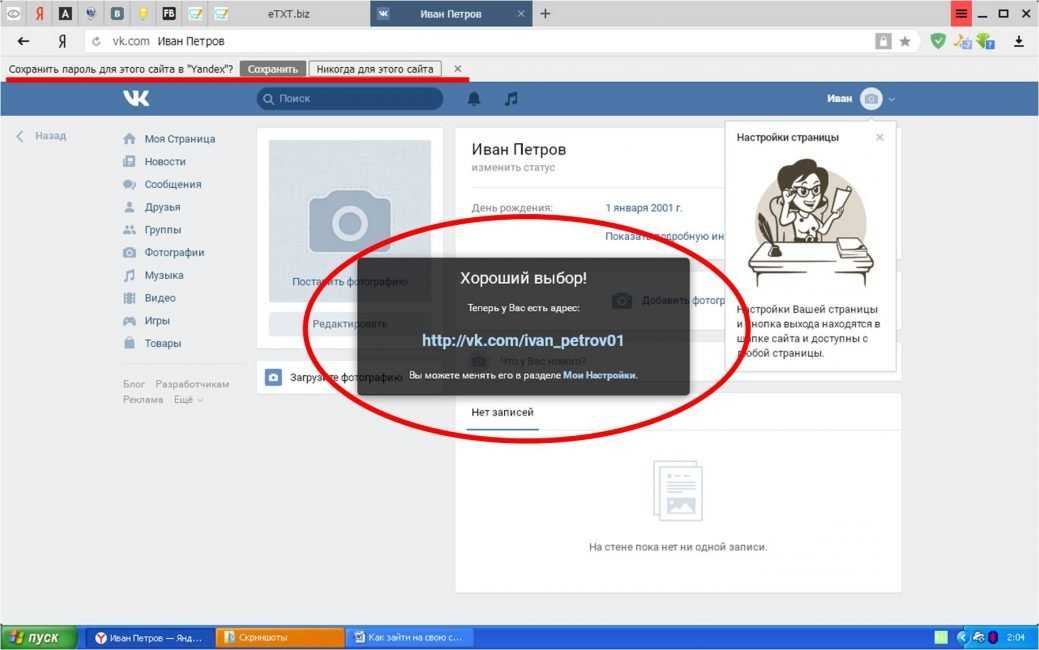 Но если дуэль операционных систем почти сошла на нет, то вторая только набрала обороты за последние годы. Так CEO WhatsApp объяснил, почему Telegram небезопасен для использования, а заодно обвинил его в слежке за пользователями. При этом он назвал самый безопасный мессенджер, но выбор вас явно удивит. Рассказываем, есть ли угроза для пользователей, правда ли, что Телеграм сливает наши данные и какой мессенджер выбрать.
Но если дуэль операционных систем почти сошла на нет, то вторая только набрала обороты за последние годы. Так CEO WhatsApp объяснил, почему Telegram небезопасен для использования, а заодно обвинил его в слежке за пользователями. При этом он назвал самый безопасный мессенджер, но выбор вас явно удивит. Рассказываем, есть ли угроза для пользователей, правда ли, что Телеграм сливает наши данные и какой мессенджер выбрать.
Читать далее
Как оформить детскую карту Сбербанка, где взять приложение СберKids и как им пользоваться
Приучать ребёнка к обращению с деньгами нужно с самого раннего возраста. Пожалуй, пока он ходит в садик, это необязательно. Но с момента похода в школу, когда чадо начинает самостоятельно посещать буфет и по пути домой заходить в магазин, наличие собственной карты для ребёнка приобретает больший смысл. Во-первых, потому что наличка имеет свойство теряться. Во-вторых, не позволяет отслеживать покупки. А, в-третьих, просто неудобна. Куда проще достать карту и просто заплатить ей как взрослый, чем греметь мелочью или пытаться отличить настоящие купюры от билета банка приколов.
А, в-третьих, просто неудобна. Куда проще достать карту и просто заплатить ей как взрослый, чем греметь мелочью или пытаться отличить настоящие купюры от билета банка приколов.
Читать далее
5 советов, как быстро навести порядок на рабочем столе телефона
После каждой разблокировки экрана своего смартфона владелец попадает на рабочий стол Андроид. Здесь располагаются виджеты и приложения, которыми мы пользуемся каждый день. Если устройство новое, то на первых порах главный экран всегда выглядит презентабельно и вполне логично. Но по мере установки новых программ рабочий стол телефона превращается в месиво, а искать приложение на нем сродни поиску иголки в стоге сена. Словом, не порядок, и что-то определенно нужно менять.
Читать далее
Новости партнеров
Как защитить фото паролем и выключить Айфон без кнопок. Так может каждый
Как защитить фото паролем и выключить Айфон без кнопок.
 Так может каждый
Так может каждыйКак вывести изображение с iPhone на Android TV. Apple TV больше не нужна!
Как защитить фото паролем и выключить Айфон без кнопок. Так может каждый
Как приватно просматривать информацию на телефоне
Ваш телефон, скорее всего, станет вашим спутником на каждый день, предоставляя вам доступ к рабочей электронной почте, чатам с друзьями, прогнозам погоды и многому другому — и все это у вас на ладони. Вы также можете использовать свой телефон для просмотра в Интернете, от ваших любимых рецептов до самых читаемых веб-страниц СМИ.
Несмотря на то, что вы можете просматривать в любое время и в любом месте, вы можете предпочесть, чтобы ваш телефон не сохранял все ваши поисковые запросы в Интернете. Например, если вы часто позволяете другим людям пользоваться вашим телефоном, вы можете запретить им доступ к истории ваших поисков в Google. В этом случае вы можете использовать приватный просмотр или «режим инкогнито».
Это позволяет вам просматривать веб-страницы, не оставляя никаких следов вашей активности в Интернете на вашем мобильном телефоне. Настройка телефона на использование режима инкогнито может придать вам большей уверенности при работе в Интернете, поскольку вы будете чувствовать себя спокойно, зная, что история вашего браузера не записывается на вашем устройстве.
В этой статье объясняется, что такое режим инкогнито и как его настроить на мобильном телефоне.
Что я Режим ncognito ?Режим инкогнито позволяет просматривать веб-страницы, не оставляя определенных данных на используемом устройстве. Также называемый режимом приватного просмотра, он гарантирует, что на этом устройстве не будет записи истории вашей поисковой системы, посещенных вами веб-сайтов и даже данных для входа (и соответствующих кодов доступа).
Как только вы закроете окно веб-браузера в режиме инкогнито, все файлы cookie будут удалены, и все эти данные исчезнут, а не будут сохранены.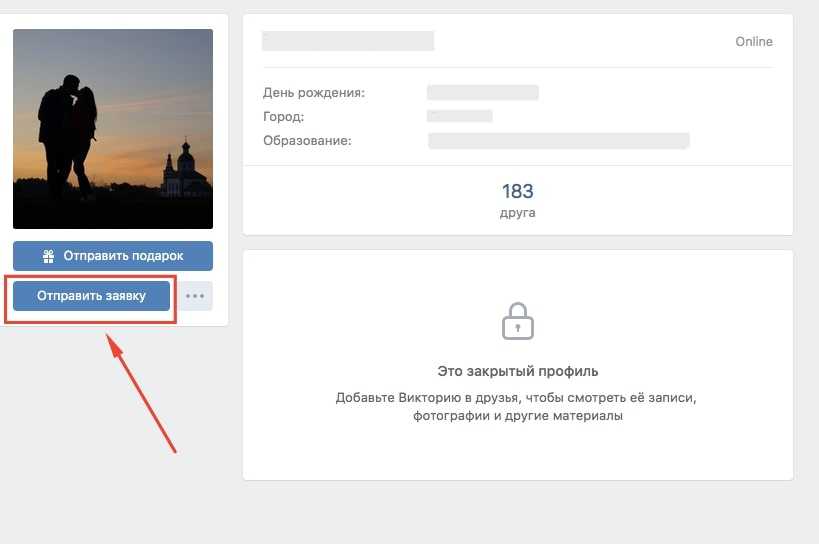
Тем не менее, если вы оставите окно браузера в режиме инкогнито открытым на своем телефоне, а затем передадите свой телефон кому-то еще, они смогут увидеть вашу активность. Итак, если вы хотите максимально использовать режим инкогнито, обязательно закрывайте окно браузера после каждого сеанса серфинга.
Кроме того, если вы активно добавляете страницу в закладки, она будет сохранена, даже если вы находитесь в режиме инкогнито. Прочтите еще несколько предостережений, касающихся режима инкогнито и степени конфиденциальности, которую он вам предоставляет.
Действительно ли режим инкогнито приватный просмотр ?Важно отметить, что режим инкогнито или режим приватного просмотра является мерой конфиденциальности устройства . Это гарантирует, что ваша история поиска и просмотра веб-страниц не будет видна на самом устройстве.
Однако ваш трафик и действия по-прежнему видны третьим лицам за пределами вашего устройства, например администратору сети, интернет-провайдеру (ISP), а также веб-сайтам и поисковым системам, которые вы посещаете.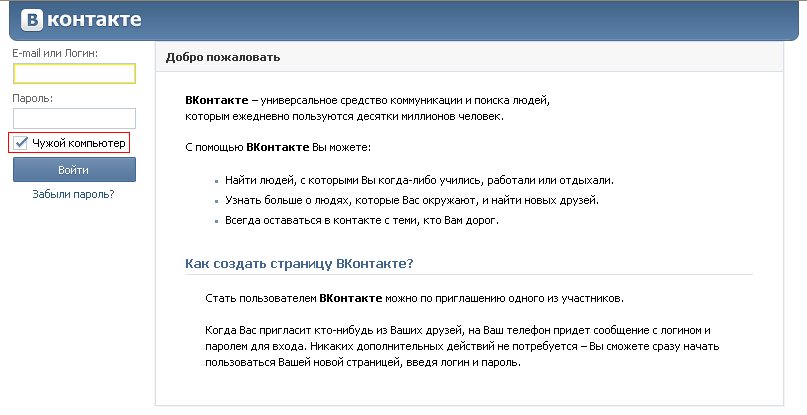
Просмотр в приватном режиме или в режиме инкогнито также не скроет ваш уникальный IP-адрес от этих сторон. Режим инкогнито также не защищает ваше устройство от таких киберугроз, как хакеры.
Тем не менее, существует множество других инструментов, которые вы можете использовать для защиты своего устройства от киберпреступников. Например, McAfee+ помогает защитить ваше соединение Wi-Fi, защитить вас от вредоносных веб-сайтов или ссылок и обнаружить вредоносное ПО.
Могу ли я получить I Режим ncognito на моем телефоне?Возможно, вы уже знакомы с режимом инкогнито на своем компьютере. Например, многие люди настраивают режим инкогнито в таких браузерах, как Mozilla Firefox, Google Chrome, Safari, Microsoft Edge или Internet Explorer.
Однако режим инкогнито предназначен не только для компьютеров — его также можно использовать в приложениях для просмотра веб-страниц на телефоне.
Как включить режим инкогнито Шаги по настройке режима инкогнито довольно просты.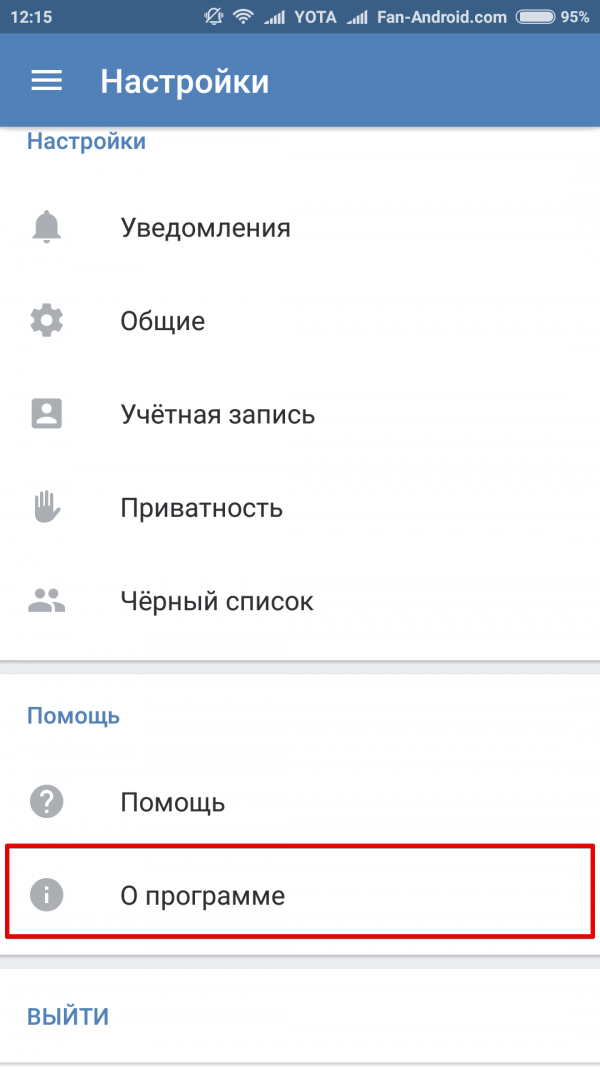 Тем не менее, это во многом зависит от того, какой тип устройства у вас есть.
Тем не менее, это во многом зависит от того, какой тип устройства у вас есть.
Настройка приватного просмотра или режима инкогнито для Android отличается от настройки для iOS. Читайте дальше, чтобы узнать, как перейти в режим инкогнито, независимо от того, есть ли у вас Apple iPhone или телефон Android, такой как Samsung.
Приватный просмотр на вашем устройстве AndroidПроцесс настройки режима инкогнито также зависит от используемого вами браузера. Вот как настроить его в браузере Google Chrome для Android (обратите внимание, что приложение Google Chrome является браузером по умолчанию для большинства телефонов Android):
- Откройте Chrome.

- Коснитесь трех точек в правом верхнем углу экрана.
- Коснитесь «Новая вкладка в режиме инкогнито». Это откроет новое окно инкогнито.
Помните, что для работы режима инкогнито в Google Chrome необходимо закрывать сеанс просмотра после каждого использования. Если вы оставите вкладку открытой, а кто-то другой воспользуется вашим телефоном, он увидит вашу активность.
Приватный просмотр на вашем iPhoneДля iPhone браузером по умолчанию является Safari. Вот как настроить приватный просмотр в Safari для iPhone:
- Откройте Safari. » data-font=»Poppins» data-listid=»6″ data-list-defn-props=»{"335552541":0,"335559684":-1,"335559685":720,"335559991":360,"469769242":[65533,0],"469777803":"left","469777804":"%1."}» aria-setsize=»-1″ data-aria-posinset=»1″ data-aria-level=»1″> Коснитесь значка вкладки в правом нижнем углу экрана (он выглядит как два перекрывающихся квадрата).
Опять же, не забудьте закрыть личные вкладки вашего браузера, когда вы закончите просмотр. Это гарантирует, что файлы cookie будут удалены, а приватный сеанс надежно скрыт из истории вашего устройства.
Предлагают ли некоторые приложения режим инкогнито ?Описанные выше действия помогут вам настроить режим инкогнито в браузере вашего телефона Apple или Android. Однако вы, вероятно, используете свой телефон не только для просмотра веб-страниц.
У вас могут быть приложения для просмотра видео, прокладки маршрутов, прослушивания музыки и многого другого. И приведенные выше советы защитят вашу конфиденциальность только при использовании браузера телефона, а не приложений.
Тем не менее, некоторые приложения предлагают собственный режим инкогнито. Примеры включают YouTube, Google Maps, Spotify и Instagram. Другие приложения просто предлагают возможность частных сеансов, требуя от вас входа в систему с выделенным именем пользователя и паролем, если вы собираетесь использовать приложение. К ним относятся Whatsapp, Dropbox, Amazon, PayPal и Evernote.
Другие приложения просто предлагают возможность частных сеансов, требуя от вас входа в систему с выделенным именем пользователя и паролем, если вы собираетесь использовать приложение. К ним относятся Whatsapp, Dropbox, Amazon, PayPal и Evernote.
Некоторые из этих приложений можно даже настроить таким образом, чтобы их можно было разблокировать только с помощью Touch ID или Face ID.
Повысьте безопасность своего устройстваРабота в режиме инкогнито или в приватном режиме на вашем телефоне позволяет просматривать веб-страницы, не оставляя никаких следов вашей истории поиска на этом конкретном устройстве. Тем не менее, он не блокирует доступ третьих лиц, таких как ваш интернет-провайдер или сетевой администратор, к посещенным вами веб-сайтам. Только ваш телефон затронут.
Режим инкогнито также не защищает вас от потенциальных киберугроз, таких как вредоносное ПО. Чтобы оставаться в безопасности и уверенно просматривать веб-страницы, рассмотрите McAfee Mobile Security.
Как заблокировать вкладки Chrome в режиме инкогнито с помощью Face ID на iPhone и iPad
Хотите, чтобы ваш мобильный просмотр в Google Chrome был приватным и безопасным? Продолжайте читать, чтобы узнать, как заблокировать вкладки в режиме инкогнито с помощью Face ID (или Touch ID) на iPhone и iPad.
Что бы вы об этом ни думали, Chrome остается одним из самых популярных браузеров для iPhone и iPad, поэтому Google продолжает работать над новыми функциями, чтобы отличать его от Apple Safari. Имея это в виду, одним из наиболее уникальных инструментов в его наборе функций является возможность использовать «Face ID» и «Touch ID» с вкладками в режиме инкогнито.
Если эта функция включена, вы можете выходить в Интернет, используя вкладки в режиме инкогнито, и выходить из приложения, не закрывая их, зная, что вкладки не будут видны до тех пор, пока вы не пройдете аутентификацию с помощью Face ID или Touch ID, в зависимости от вашего устройства.
Мало того, что никто не сможет просматривать ваши вкладки, благодаря режиму инкогнито на вашем устройстве не сохраняется никакая ваша история просмотров, файлы cookie и данные сайта, а также информация, введенная в формы. Это означает, что ваша активность не отображается в истории браузера Chrome, поэтому никто не увидит вашу активность.
Обратите внимание, что вкладки в режиме инкогнито открываются отдельно от обычных вкладок в Chrome. Если вы использовали Safari на iPhone или iPad, это похоже на то, как работает частный просмотр, за исключением того, что в Safari у вас нет возможности заблокировать эти вкладки для проверки подлинности устройства.
Следующие шаги показывают, как включить биометрическую аутентификацию для вкладок в режиме инкогнито в Chrome.
- Откройте браузер Chrome на iPhone или iPad, а затем коснитесь значка с многоточием (три точки) в правом нижнем углу экрана (правый верхний угол на iPad).

- В появившейся карточке меню проведите влево по верхнему ряду параметров и коснитесь Настройки .
- В настройках нажмите Конфиденциальность и безопасность .
- Включите переключатель рядом с Блокировать вкладки в режиме инкогнито при закрытии Chrome .
- Нажмите OK во всплывающем окне для подтверждения.
- Нажмите Готово .
Вот и все. Теперь, когда вы выходите из приложения, если оно снова открывается и выбраны вкладки в режиме инкогнито, вам (и кому-либо еще) придется проходить аутентификацию с помощью «Face ID» или «Touch ID», чтобы получить к ним доступ.
Метка: Chrome
iOS 16.4 теперь доступна для вашего iPhone с этими 8 новыми функциями
Пятница, 31 марта 2023 г., 8:55 утра по тихоокеанскому времени, автор Джо Россиньол. Обновление программного обеспечения включает несколько новых функций и изменений для iPhone 8 и новее.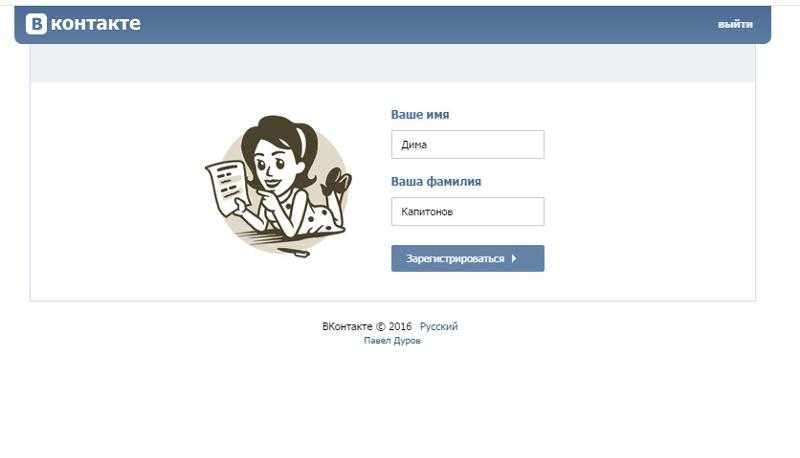 Чтобы установить обновление iOS, откройте приложение «Настройки» на iPhone, нажмите «Основные» → «Обновление ПО» и следуйте инструкциям на экране.
Ниже мы рассказали о восьми новых функциях и изменениях, добавленных в iOS 16.4,…0037
Чтобы установить обновление iOS, откройте приложение «Настройки» на iPhone, нажмите «Основные» → «Обновление ПО» и следуйте инструкциям на экране.
Ниже мы рассказали о восьми новых функциях и изменениях, добавленных в iOS 16.4,…0037
, пятница, 31 марта 2023 г., 8:43 по тихоокеанскому времени, Хартли Чарльтон. (через Рейтер). GM владеет Buick, Cadillac, Chevrolet и GMC в США. Он перестанет предлагать Apple CarPlay и Android Auto, начиная с Chevrolet Blazer 2024 года, который поступит в продажу этим летом. Компания планирует …
Три продукта, которые мы можем увидеть на WWDC 2023
Пятница, 31 марта 2023 г., 15:37 PDT, Джули Кловер.
На этой неделе Apple объявила официальные даты проведения 34-й ежегодной Всемирной конференции разработчиков. именно здесь Apple представляет новые версии iOS, macOS, watchOS и tvOS, а иногда мы получаем объявления об оборудовании. Ходят слухи, что в этом году будет представлено как минимум три новых устройства, которые будут представлены в…0037
Четверг, 30 марта 2023 г.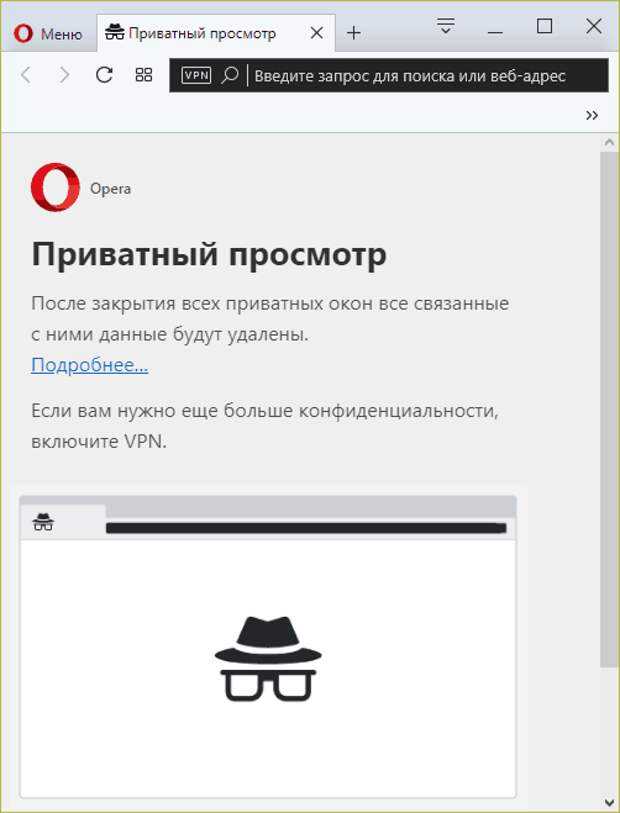 , 23:36 PDT, Тим Хардвик.
, 23:36 PDT, Тим Хардвик.
Пользователи iPhone 15 Pro и iPhone 15 Pro Max смогут настраивать чувствительность твердотельных кнопок на своем устройстве благодаря новому переключателю Настройки. Это согласно информации, предоставленной до сих пор надежным источником, который поделился дополнительной информацией на форумах MacRumors. Ранее на этой неделе тот же анонимный информатор сообщил, что модели iPhone 15 Pro будут использовать…
Инженер приносит провода и разъем USB-C к AirPods
Суббота, 1 апреля 2023 г., 1:00 по тихоокеанскому времени, Хартли Чарлтон.
Консультант по прототипированию оборудования Кен Пиллонел добавил провода и разъем USB-C к комплекту AirPods, избавив их от необходимости использовать чехол для зарядки.
Сайт ремонта iFixit поставил всем версиям AirPods и AirPods Pro нулевую оценку из 10 за ремонтопригодность. Они не предназначены для обслуживания или ремонта, потому что ни один из внутренних компонентов не может быть доступен без повреждения устройства,.

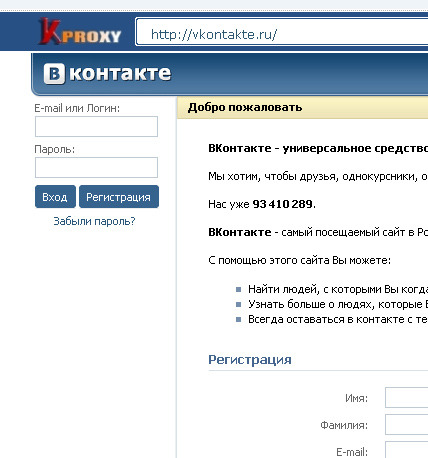
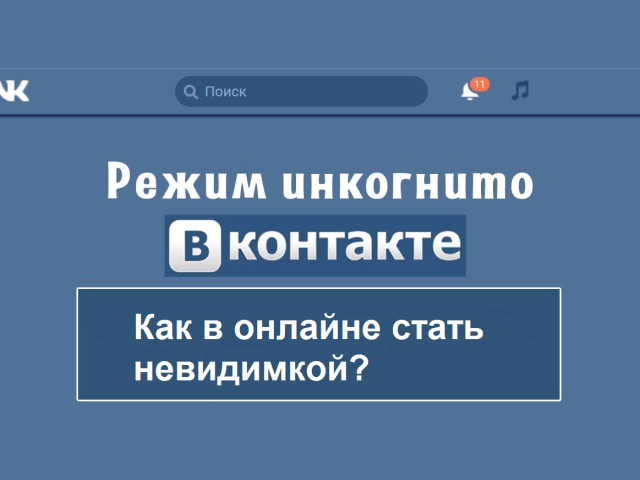
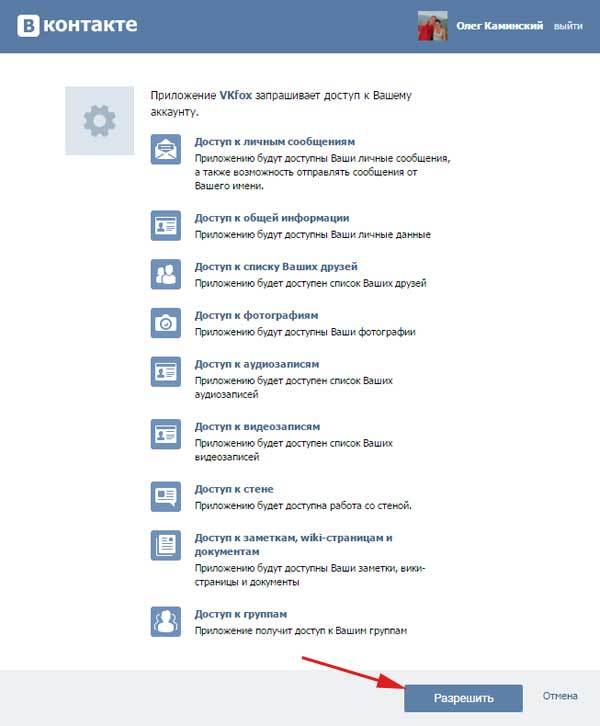 Так может каждый
Так может каждый